Modifier la Règle par défaut
Si le trafic ne correspond à aucune des règles que vous avez définies pour une catégorie de proxy, le Firebox utilise la règle par défaut.
- Sur la page Paramètres de l'Action de Proxy HTTP, dans la liste déroulante Requête HTTP, sélectionnez Méthodes de requête.
Les paramètres des Méthodes de requête apparaissent. - Sélectionnez la règle par défaut dans la liste Action à entreprendre si aucune règle ci-dessus ne correspond.
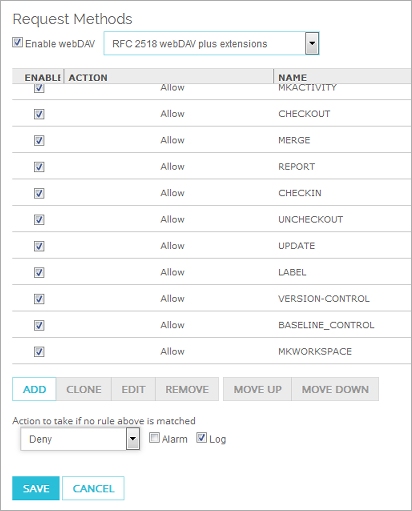
- Cochez la case Alarme située à côté pour envoyer une alarme liée à la règle par défaut.
- Cochez la case Journal pour enregistrer un message de consignation concernant la règle par défaut.
- Cliquez sur Enregistrer.
Pour modifier la règle par défaut depuis Policy Manager :
- Sélectionnez la règle par défaut, et cliquez sur Modifier.
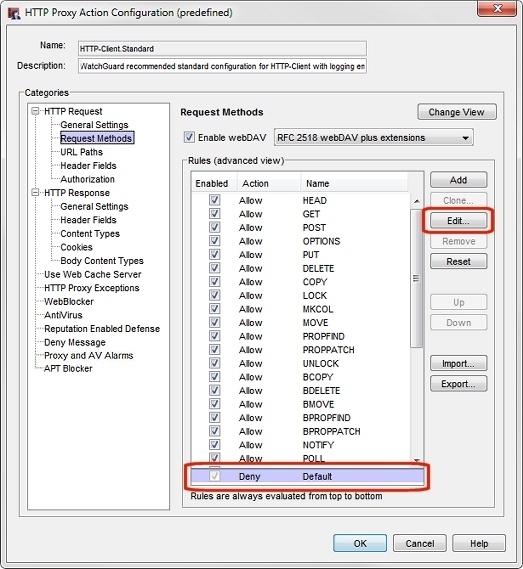
La boîte de dialogue Modifier la règle par défaut s'affiche.
- Vous pouvez changer l'action pour la règle par défaut, et si l'action déclenche une alarme ou un message de consignation.
Vous ne pouvez pas changer le nom Par Défaut ni l'ordre de la règle. Elle demeure la dernière règle dans la liste. - Cliquez sur OK.
Voir Également
À propos des Règles et des Ensembles de Règles
Ajouter, Modifier ou Supprimer des Règles